Apple-ის macOS არის საიმედო და სტაბილური ოპერაციული სისტემა, მაგრამ ის არ არის სრულიად უშეცდომო. ხანდახან, მოულოდნელი ხარვეზები ხდება. მაგალითად, თქვენმა Mac-მა შეიძლება ვერ ამოიცნოს თქვენი Apple ID პაროლი. ყველაზე შემაშფოთებელი ის არის, რომ თქვენ შეგიძლიათ გამოიყენოთ თქვენი Apple ID და პაროლი თქვენს iOS მოწყობილობებზე შესასვლელად, მაგრამ არა MacBook ან iMac. მოდით გამოვიკვლიოთ, რა შეგიძლიათ გააკეთოთ ამ პრობლემის მოსაგვარებლად.
შინაარსი
-
რა უნდა გააკეთოთ, თუ თქვენი Mac არ იღებს თქვენს Apple ID პაროლს
- შეამოწმეთ კლავიატურა და აღადგინეთ პაროლი
- განაახლეთ თქვენი Apple ID ელ.ფოსტის მისამართი
- გადააყენეთ ადმინისტრატორის პაროლი და შექმენით ახალი Keychain
- გამოიყენეთ თქვენი პაროლი, რასაც მოჰყვება დამადასტურებელი კოდი
- დასკვნა
- დაკავშირებული პოსტები:
რა უნდა გააკეთოთ, თუ თქვენი Mac არ იღებს თქვენს Apple ID პაროლს
შეამოწმეთ კლავიატურა და აღადგინეთ პაროლი
დარწმუნდით, რომ თქვენი კლავიატურა რეალურად აკრეფს სიმბოლოებს, რომელთა აკრეფაც გსურთ. დარწმუნდით, რომ ყველა გასაღები მუშაობს გამართულად. შემდეგ, სანამ ჯერ კიდევ ხართ შესვლის ეკრანზე, აირჩიეთ ვარიანტი, რომელიც საშუალებას გაძლევთ აღადგინოთ პაროლი. შეიყვანეთ თქვენი ახალი პაროლი და შეამოწმეთ პრობლემა გაქრა თუ არა. თუ ის გრძელდება, გადადით შემდეგ ეტაპზე.
განაახლეთ თქვენი Apple ID ელ.ფოსტის მისამართი
პაროლის ეს პრობლემა ხშირად ჩნდება, თუ თავდაპირველად დარეგისტრირდით iCloud-ზე სხვა ელფოსტის მისამართით, ვიდრე ამჟამად იყენებთ. OS-ის განახლების შემდეგ, Mac-მა შეიძლება მოგთხოვოთ ხელახლა დააყენოთ iCloud. მაგრამ როდესაც შეიყვანთ თქვენს Apple ID პაროლს, თქვენი Mac ამბობს, რომ არ ცნობს მას. ეს მართლაც უცნაური საკითხია, მაგრამ თქვენ შეგიძლიათ მისი გამოსწორება. სხვათა შორის, თუ არ იყენებთ iCloud სხვადასხვა ელ.ფოსტის მისამართს, გადადით შემდეგ გადაწყვეტაზე.
ამ პრობლემის გადასაჭრელად შეცვალეთ თქვენი Apple ID ელ.ფოსტის პარამეტრები.
- Წადი appleid.apple.com და შედით.
- შემდეგ, გადადით ანგარიში განყოფილება და დააწკაპუნეთ რედაქტირება.
- Წადი შეცვალეთ Apple IDდა განაახლეთ თქვენი ელფოსტის მისამართი.
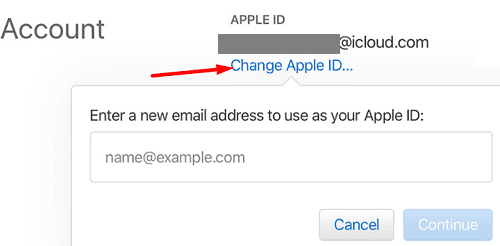
- თუ იყენებთ მესამე მხარის ელფოსტის მისამართს, გადადით თქვენს შემოსულებში და დააკოპირეთ დამადასტურებელი კოდი.
- შეიყვანეთ კოდი და შეამოწმეთ არის თუ არა Apple ID პაროლის პრობლემა.
გადააყენეთ ადმინისტრატორის პაროლი და შექმენით ახალი Keychain
თქვენი ადმინისტრატორის პაროლის გადაყენებას და ახალი Keychain-ის შექმნას შეიძლება რამდენიმე წუთი დასჭირდეს. მაგრამ ბევრმა მომხმარებელმა დაადასტურა, რომ ეს მეთოდი დაეხმარა მათ პრობლემის მოგვარებაში.
- გამორთეთ თქვენი Mac.
- შემდეგ, ჩატვირთეთ თქვენი მანქანა და დააჭირეთ ღილაკს ბრძანება და რ გასაღებები შედით macOS Recovery-ში.
- გაათავისუფლეთ ორი ღილაკი, როდესაც Apple-ის ლოგო გამოჩნდება ეკრანზე.
- აირჩიეთ კომუნალურიდა გაშვება ტერმინალი.

შედით ტერმინალზე Utilities მენიუს ზოლიდან აღდგენის რეჟიმიდან. - ტერმინალის ახალ ფანჯარაში შეიყვანეთ პაროლის აღდგენა ბრძანება და დააჭირეთ Enter.
- სისტემამ ახლა უნდა ჩამოთვალოს აპარატზე არსებული ყველა მომხმარებლის სახელი.
- აირჩიეთ თქვენი ადმინისტრატორის ანგარიში, დააჭირეთ შემდეგიდა შეიყვანეთ თქვენი ახალი პაროლი.
- ხელახლა შეიყვანეთ ახალი პაროლი მის დასადასტურებლად.
- დააჭირეთ Რესტარტი და გამოიყენეთ ახალი პაროლი თქვენს ანგარიშში შესასვლელად.
- Როდესაც გასაღების ჯაჭვი პარამეტრი გამოჩნდება ეკრანზე, დააწკაპუნეთ შექმენით ახალი Keychain და მიჰყევით ეკრანზე მითითებებს.
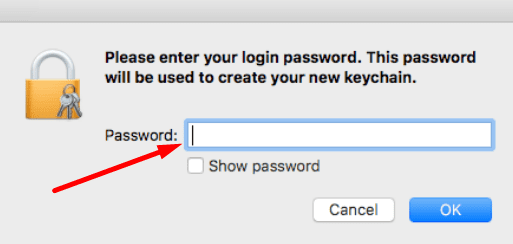
- გადატვირთეთ კომპიუტერი და შეამოწმეთ, ეთანხმება თუ არა თქვენი Mac თქვენს ახალ პაროლს.
გამოიყენეთ თქვენი პაროლი, რასაც მოჰყვება დამადასტურებელი კოდი
შეიყვანეთ თქვენი Apple ID პაროლი თქვენი macOS ვერსიის განახლების შემდეგ. მიუხედავად იმისა, რომ თქვენი Mac არ ცნობს პაროლს, Apple-მა მაინც უნდა გამოგიგზავნოთ დამადასტურებელი კოდი. გაითვალისწინეთ, რომ Apple აგზავნის ექვსციფრიან კოდს იმ მოწყობილობებზე, რომლებსაც ადრე „სანდო მოწყობილობები“ უწოდეთ.
კოდის მიღების შემდეგ, შეიყვანეთ თქვენი პაროლი, რასაც მოჰყვება დამადასტურებელი კოდი. მაგალითად, თუ თქვენი პაროლი არის „ILoveMyMac“ და თქვენი დამადასტურებელი კოდია 123456, შეიყვანეთ ILoveMyMac123456. თუ არ არის დამადასტურებელი კოდი, დაუკავშირდით Apple-ის მხარდაჭერას.
დასკვნა
თუ თქვენი Mac დაგიბლოკავთ და ვერ ცნობს თქვენს პაროლს, გადააყენეთ თქვენი iCloud პაროლი და შეამოწმეთ, გადაჭრის თუ არა ეს სწრაფი გადაწყვეტა პრობლემას. გარდა ამისა, თუ აღარ იყენებთ საწყის iCloud ელფოსტის ანგარიშს, განაახლეთ თქვენი ელფოსტის მისამართი. თუ პრობლემა შენარჩუნებულია, შედით აღდგენის რეჟიმში, გადააყენეთ პაროლი და შექმენით ახალი Keychain. დაგეხმარათ თუ არა პრობლემების მოგვარების ეს წინადადებები პაროლის პრობლემის მოგვარებაში? შეგვატყობინეთ ქვემოთ მოცემულ კომენტარებში.